苹果照片怎么批量导入电脑?备份技巧有哪些?
将苹果设备中的照片导入电脑是许多用户的需求,无论是为了释放设备存储空间、备份珍贵回忆,还是在电脑上进行编辑或分享,苹果设备(如iPhone、iPad)与电脑之间的照片传输有多种方式,适用于不同操作系统(Windows和macOS)和用户习惯,以下是几种主流方法的详细步骤和注意事项,帮助用户高效完成照片导入。

通过iCloud照片同步(推荐macOS和Windows用户)
iCloud是苹果官方提供的云服务,可自动同步设备中的照片到云端,并在电脑上访问。
适用场景:希望多设备自动同步,无需手动频繁传输的用户。
操作步骤:
-
在苹果设备上开启iCloud照片
- 进入“设置”>“[你的姓名]”>“iCloud”>“照片”,确保“iCloud照片”开关已打开。
- 若需节省空间,可勾选“优化iPhone存储空间”,设备会自动保留低分辨率副本,全尺寸照片存于云端。
-
在macOS上访问
- 确保电脑登录同一Apple ID,且系统为macOS Mojave或更高版本。
- 打开“照片”应用,点击菜单栏“照片”>“设置”>“iCloud”,勾选“同步iCloud照片”,照片会自动下载到“照片”图库中。
-
在Windows上访问
- 下载并安装“iCloud for Windows”应用(从微软官方商店下载)。
- 登录Apple ID后,勾选“iCloud照片”并点击“应用”。
- 同步完成后,照片会保存在“此电脑>iCloud照片”文件夹中。
注意事项:同步速度取决于网络环境,首次同步可能需要较长时间;若需全尺寸照片,需确保iCloud存储空间充足(可通过“设置”>“[你的姓名]”>“iCloud”>“管理账户存储”查看或升级套餐)。
通过数据线直接传输(适用于Windows和macOS用户)
数据线传输是最直接的方式,无需网络,适合一次性导入大量照片。
适用场景:需要快速导入照片,或不依赖云服务的用户。

Windows系统操作步骤:
- 连接设备:使用原装或MFi认证数据线将iPhone/iPad连接到电脑,解锁设备并信任此电脑(若首次连接)。
- 导入照片:
- 通过“导入图片和视频”
- 打开“此电脑”,找到iPhone设备,点击“导入图片和视频”(Windows 10/11可直接在“手机设备”页面选择“导入”)。
- 选择“查看、组织和选择项目”或“导入所有新项目”,设置保存位置后点击“导入”。
- 通过文件资源管理器
- 打开“此电脑”,双击iPhone设备,进入“内部存储>DCIM”文件夹,手动复制照片到电脑。
- 注意:此方法仅导入相机拍摄的照片,截图、微信等应用保存的图片需通过其他方式获取。
- 通过“导入图片和视频”
macOS系统操作步骤:
- 连接设备:数据线连接Mac,解锁设备并信任电脑。
- 使用“图像捕获”应用:
- 打开“启动台”或“应用程序”>“实用工具”>“图像捕获”。
- 在左侧设备列表中选择iPhone,右侧会显示所有照片。
- 选择需要导入的照片(或点击“全部选取”),设置“下载到”文件夹,点击“下载”。
- 使用“照片”应用:
连接设备后,自动打开“照片”应用,点击“导入”>“从[设备名称]导入新项目”,或手动拖拽照片到图库。
注意事项:
- Windows用户需安装最新版iTunes(或通过Microsoft Store获取驱动程序),否则可能无法识别设备。
- 若照片未显示,检查设备“设置”>“照片”>“传输”,确保“自动”选项已开启。
通过第三方工具传输(适用于跨平台或高级需求)
若需要更灵活的管理功能(如选择性传输、去重),可使用第三方工具。
推荐工具:
- Windows:iMazing、EaseUS MobiMover、Dr.Fone
- macOS:iMazing、AirDrop(仅限苹果设备间传输)
以iMazing为例(Windows/macOS通用):
- 下载并安装iMazing,连接iPhone,点击“信任”电脑。
- 在左侧菜单选择“照片”,点击“导入”,选择电脑中的文件夹或直接拖拽照片到界面。
- 支持按日期、相册筛选,可选择性传输并保留原始画质。
优点:支持传输截图、编辑后的图片,可管理相册结构,适合对照片分类有精细需求的用户。
通过AirDrop传输(仅限macOS和iOS设备间)
若使用Mac和iPhone/iPad,AirDrop是最快捷的无线传输方式。
操作步骤:
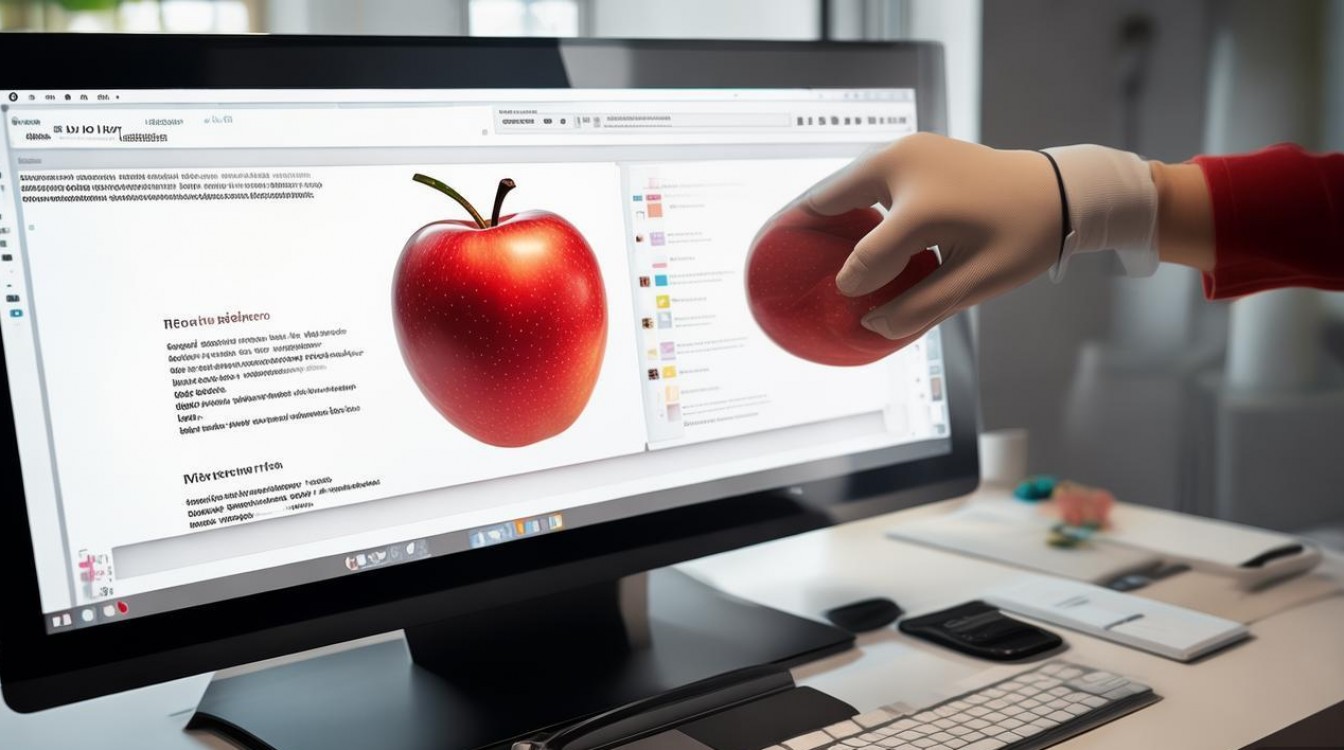
- 确保Mac和iPhone开启蓝牙和Wi-Fi,且处于同一网络下(或近距离直连)。
- 在iPhone“照片”应用中选择照片,点击“分享”按钮,选择AirDrop并选择Mac设备。
- 在Mac上点击“接受”即可完成导入。
限制:仅适用于苹果设备间,且传输距离较近(约10米内)。
通过第三方应用导出(如微信、QQ等)
若照片保存在社交应用中,需先导出再传输:
- 打开应用(如微信),进入聊天或收藏,长按选择照片,点击“转发”>“文件传输助手”或“保存到手机”。
- 按上述方法将保存后的照片导入电脑。
相关问答FAQs
Q1:为什么我的iPhone连接Windows电脑后无法显示照片?
A:可能原因包括:1. 数据线损坏或非MFi认证线,建议更换原装数据线;2. 电脑未安装必要驱动,下载最新版iTunes或通过Windows更新安装“Apple Mobile Device USB驱动”;3. iPhone未信任电脑,需在设备弹窗中点击“信任”并输入密码;4. 照片保存在iCloud而非本地,需通过iCloud下载。
Q2:导入电脑后的照片显示不完整或损坏怎么办?
A:1. 检查照片原始文件是否完整,可在iPhone“设置”>“照片”中确认“保留原始照片”是否开启(Live Photo需单独导出);2. 避免传输过程中断开数据线或关闭电脑,建议使用稳定USB接口;3. 尝试第三方工具(如iMazing)重新导出,或检查电脑存储空间是否充足;4. 若为特定格式问题(如HEIC),可在Windows安装“HEIF Image Extensions”,或在Mac“照片”应用中导出为JPEG格式。
版权声明:本文由环云手机汇 - 聚焦全球新机与行业动态!发布,如需转载请注明出处。












 冀ICP备2021017634号-5
冀ICP备2021017634号-5
 冀公网安备13062802000102号
冀公网安备13062802000102号